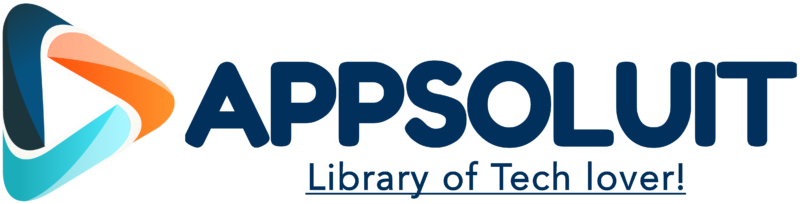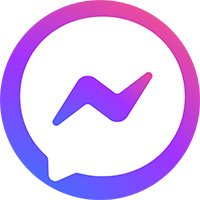1. Nhu cầu xóa bỏ tập tin (file) trùng lặp
Rõ ràng xóa bỏ file trùng lặp là để tăng không gian lưu trữ và tăng tốc hệ thống. Hiện nay cấu hình máy tính của chúng ta đã được nâng lên rất nhiều so với những năm 2000s, tuy nhiên dung lượng của các tập tin cũng theo đó tăng lên để đáp ứng nhu cầu trau chuốt, đẹp, mượt mà của hệ thống, của hình ảnh, âm thanh, video. Với nhu cầu đó thì không gì là đủ cả, có thể một ngày nào đó máy tính của bạn sẽ cảnh báo hệ thống lưu trữ bị đầy, hoặc hệ thống bị chậm vì dung lượng gần tràn…
Tất nhiên, những dữ liệu chúng ta đã quyết định lưu trữ thì nó phải có tầm quan trọng ít nhiều, nên để giảm tải cho hệ thống lưu trữ thì chúng ta có một phương án rất khả thi đó là xóa bỏ những file bị trùng lặp.
Những file trùng lặp có thể là những file phần mềm cài đặt thêm tải về bị dư ra, có thể là những file hình ảnh, âm nhạc vài chục MB chúng ta vô tình downloads nhiều lần hoặc copy qua lại. Cho đến những file videos nặng hàng GB rất tốn không gian lưu trữ nhưng không có giá trị vì bị trùng lặp, đã có chỗ này những vẫn tồn tại ở chỗ kia.
2. Phần mềm xóa bỏ file trùng lặp cho Windows, MAC: Cisdem Duplicate Finder
Với tiêu chí tập trung vào 1 phần mềm hiệu quả nhất, đáng giá nhất nên Thegioiphanmem.info xin giới thiệu cho các bạn một phần mềm được đánh giá khá cao về khả năng xóa bỏ file trùng lặp, phần mềm này có phiên bản cho cả Microsoft Windows và Apple MAC. Đó là: Cisdem Duplicate Finder. Phần mềm này được đánh giá khá cao trên các tiêu chí: Tìm, xem, xóa, tốc độ nhanh và dễ dàng sử dụng. Tất cả đều đạt mức cao so với các phần mềm cùng chủng loại.

2.1 Giới thiệu về phần mềm Cisdem Duplicate Finder
Phần mềm Cisdem Duplicate Finder sử dụng thuật toán quét nâng cao để so sánh các file dựa trên nội dung chứ không chỉ tên, thời gian hay kích thước. Với công cụ quét tiên tiến và có thể định cấu hình, bạn có thể dễ dàng kiểm soát vị trí và tập tin nào sẽ được quét. Từ đó sẽ cho phép loại bỏ hay giữ lại file, không làm mất dữ liệu không mong muốn.
2.2 Lợi ích của việc sử dụng phần mềm Cisdem Duplicate Finder
Trong mỗi file trùng lặp, Cisdem Duplicate Finder tự động chọn tất cả trừ một tệp để xóa, đồng thời cung cấp các quy tắc lựa chọn để điều chỉnh lựa chọn tự động, chỉ cần nhấp vào nút Xóa để xóa tất cả các tệp trùng lặp cùng một lúc.
Công cụ tìm file trùng lặp này giúp bạn nhanh chóng lấy lại không gian lưu trữ khi bị chiếm bởi các file trùng lặp không cần thiết. Ngoài ra, không bị trùng lặp, ảnh và các tệp khác của bạn sẽ trở nên dễ sắp xếp hơn.

2.3 Một số tính năng chính
- Cisdem Duplicate Finder lựa chọn một số size và loại file để tăng tốc quét nhanh.
- Thiết lập danh mục bỏ qua không quét để giữ những file hoặc folder không muốn bị đụng tới.
- Tìm những file trùng lặp: hình ảnh, videos, nhạc, tài liệu, kho lưu trữ…
- Hỗ trợ cả quét cho cả ổ đĩa gắn ngoài lẫn network.

- Dễ dàng tìm ra tất cả các tập tin trùng lặp không cần thiết. Nhóm các tệp trùng lặp thành các danh mục khác nhau: Tài liệu, Hình ảnh, Âm nhạc, Video, Lưu trữ, v.v… Hiển thị các bản sao theo tên, kích thước, số lượng hoặc loại, hiển thị những bản sao chiếm nhiều dung lượng nhất, tìm các tệp cụ thể bằng tính năng tìm kiếm tích hợp công cụ và tự động đánh dấu các bản sao dựa trên quy tắc lựa chọn của bạn để dễ dàng loại bỏ.
2.4 Giao diện và sử dụng
2.4.1 Giao diện
Giao diện của Cisdem Duplicate Finder được chúng tôi đánh giá khá cao. Bảng điều khiển rất mượt mà và đẹp mắt. Tính năng chính được hiển thị để dễ dàng chọn sử dụng.


2.4.2 Cách sử dụng
– Bước 1: Sau khi cài đặt như các phần mềm bình thường khác, cho mở phần mềm lên.
– Bấm chọn vào nút “+” ở bên trái để chọn ổ đĩa hoặc thư mục muốn quét file trùng lặp.
– Sau khi đã chọn đủ bấm chọn “Scan” để phần mềm bắt đầu làm việc. Thao tác vô cùng dễ dàng và đơn giản.
– Phần mềm sẽ hiện lên bảng cảnh báo không chọn thư mục. Ổ đĩa hệ thống để không xóa nhầm làm hỏng Hệ điều hành.

– Bấm “OK” để xác nhận và phần mềm bắt đầu thao tác quét tất cả ổ đĩa, thư mục đã chọn. Số file scan, số file trùng lặp, dung lượng trùng lặp được hiện thị rất trực quan.

– Sau khi quét xong, phần mềm sẽ hiển thị những file trùng lặp. Ở dạng thumbnail rất trực quan cho chúng ta lựa chọn giữ lại hoặc xóa bỏ.
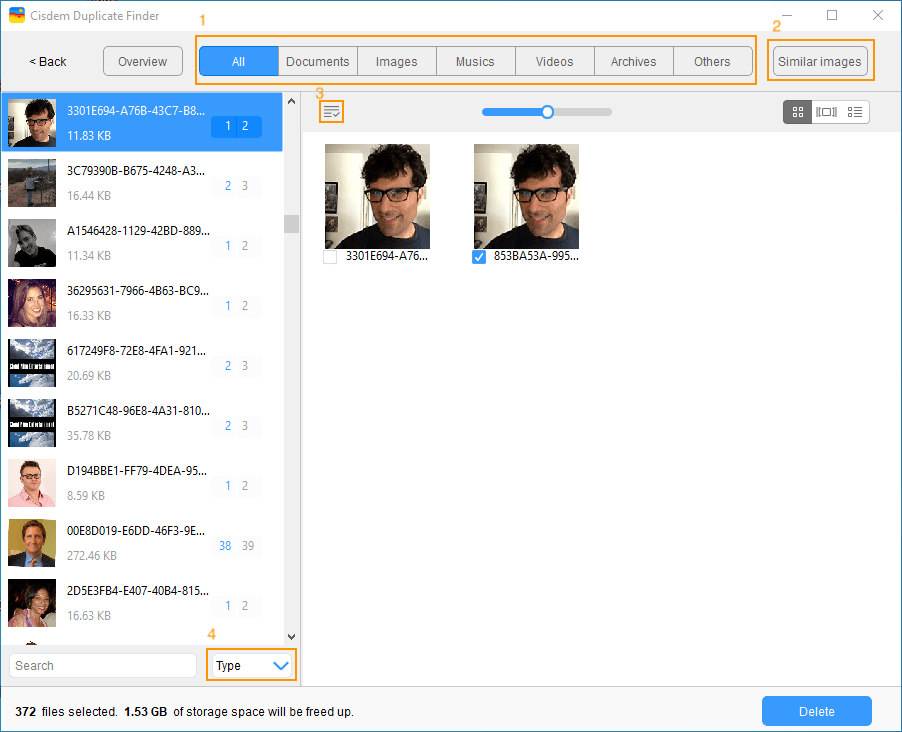
2.4.3 Tính năng ưu điểm vượt trội
Một tính năng cực kỳ hay của Cisdem Duplicate Finder đó chính là khả năng lựa chọn giữ lại hình ảnh thủ công. Phần mềm sẽ hiển thị tất cả thông tin, hình ảnh thu nhỏ. Để quan sát và lựa chọn giữ hay xóa hình ảnh đó.

Bạn có thể tìm thấy tất cả các hình ảnh tương tự trong tab “Hình ảnh tương tự”. Và Cisdem sẽ không tự động đánh dấu các ảnh tương tự để xóa, phần mềm khuyên bạn nên kiểm tra chúng theo cách thủ công trước khi xóa. Bạn có thể chọn xóa hết bằng cách nhấn “Ctrl+A”. Để đánh dấu tất cả các hình ảnh tương tự. Sau đó nhấp để chọn quy tắc thích hợp, tất cả các ảnh tương tự được đề xuất xóa sẽ được đánh dấu và sau đó bạn có thể nhấp trực tiếp vào “Xóa” để xóa các hình ảnh tương tự chỉ bằng một cú nhấp chuột.
2.4.5 Một số khuyến nghị về cài đặt thông số phần mềm
Một số thông số bạn nên hiểu để làm chủ phần mềm

a. Phương pháp xóa: Cisdem Duplicate Finder xóa các tệp trùng lặp vào Thùng rác theo mặc định. Bạn cũng có thể chọn xóa vĩnh viễn hoặc di chuyển đến một thư mục cụ thể.
b. Chọn kích thước tệp tối thiểu và tối đa: Tùy chọn này cho phép bạn đặt phạm vi kích thước tệp cần quét.
c. Bỏ qua các thư mục và tập tin trong danh sách: Nhấp vào nút Thêm. Bạn có thể nhập các thư mục và tập tin mà bạn không muốn Cisdem quét.
d. Bỏ qua các tệp của tiện ích mở rộng cụ thể. Bạn có thể điền vào các tiện ích mở rộng mà bạn không muốn Cisdem quét.
e. Bỏ qua các thư mục và tập tin ẩn của hệ thống. Tùy chọn này được đánh dấu theo mặc định. Khi được đánh dấu thì Cisdem sẽ không quét các tập tin ẩn trong các thư mục/ổ đĩa bạn đã nhập.
f. Số lượng luồng quét: Giá trị mặc định phụ thuộc vào số lượng lõi CPU trên máy tính của bạn. Và bạn cũng có thể điều chỉnh giá trị này theo cách thủ công nếu cần.
Tuy nhiên chúng ta nên để giá trị mặc định. bởi hãng đã set thông số cơ bản nhất cho phần mềm của mình. Để có thể hoạt động trên nhiều nền tảng máy tính.
3. Tải về phiên bản cho Windows, MAC
3.1 Phiên bản cho Microsoft Windows

3.2 Phiên bản cho Apple MAC

LỜI KẾT
Trên đây là thông tin về lợi ích của việc loại bỏ những file trùng lặp. Cũng như giới thiệu về phần mềm quét file trùng lặp tốt nhất, đa nền tảng nhất Cisdem Duplicate Finder. Thegioiphanmem.info mong bạn đọc đã có cho mình một công cụ hữu ích. Để giúp tối ưu hệ thống, loại bỏ những gì không cần thiết bị trùng lặp.
Xem thêm bài viết
Dọn rác máy vi tính PC, Laptop bằng các phần mềm chuyên dụng